Modern akıllı telefonların kullanıcıları, genellikle gadget'larından önemli verilerin yanlışlıkla silinmesiyle karşı karşıya kalır. Bu, ya sahibinin hatası nedeniyle ya da bir yazılım hatası veya virüslere maruz kalma sonucu olabilir. Ve bu konuda iPhone bir istisna değildir, çünkü aynı sorun onun başına da gelebilir. Neyse ki, çoğu durumda silinen dosyaları kurtarabilirsiniz. Bunun için hem yerleşik hem de üçüncü taraf araçlar vardır.
iPhone'da Silinen Dosyaları Kurtarmanın Yolları
iPhone'da yanlışlıkla silinen verileri yeniden canlandırmak için en etkili araçlar şunlardır:
- iTunes yardımcı programı;
- iCloud bulut depolama;
- üçüncü taraf yazılımlar (EaseUS MobiSaver, Coolmuster Data Recovery, SmartPhone Recovery, vb.).
Silinen Dosyaları iTunes ile Kurtarın
iTunes, özellikle Apple cihazları için tasarlanmış bir yazılım ürünüdür. Bununla, iPhone'unuza (iPad) yeni içerik indirebilir (lisanslı yazılım satın almak dahil), telefonunuzu uzaktan kontrol edebilir, geri yükleme noktaları oluşturabilir ve sistemi oluşturulan yedeklemeye veya fabrika ayarlarına geri alabilirsiniz.
iPhone'da iTunes aracılığıyla silinen dosyaları kurtarmak için, PC'nizde işletim sisteminin önceden oluşturulmuş bir kopyasına sahip olmanız gerekir. Bu uygulamayı kullanan yedeklemeler otomatik olarak oluşturulmaz, manuel olarak yapılmalıdır.
Bir yedekleme oluşturmak için ihtiyacınız olan:
- Gadget'ı bilgisayarınıza bağlayın ve iTunes'u başlatın.
- Cihazınız algılandıktan sonra "Bir kopya oluştur"u tıklayın. Yedekleme tamamlandığında, "Son kopyalar" bölümünde ilgili yazıyı göreceksiniz.
Artık kişisel dosyaları telefonunuzdan yanlışlıkla silerek, önceden oluşturulmuş bir yedeği kullanarak bunları sorunsuz bir şekilde geri getirebilirsiniz:

Bu işlem bittikten sonra silinen dosyalar yerlerine geri dönecektir. Ancak yedek oluşturduktan sonra telefona kaydedilen tüm bilgiler silinecektir.
Bulut depolamayı kullanma
ICloud bulut depolama, otomatik modda tüm kullanıcı dosyalarıyla iPhone yedeklemeleri oluşturmanıza olanak tanır. Bu işlevi etkinleştirmeniz yeterlidir. Bunu yapmak için, cihaz ayarlarına girmeniz ve "Depolama ve kopyalar" sekmesinde ilgili öğeyi etkinleştirmeniz gerekir.
Artık bir Wi-fi ağına erişim sağlayarak düzenli aralıklarla yedekler oluşturulacak. Bulut diskin hacmi 5 GB'dir. Alanı artırmak için 50 gigabayt için aylık 60 ruble ödemeniz gerekecek. Ancak bu alan dönemsel rezervasyonlar için yeterli olmalıdır.
Silinen dosyaları iCloud'da kaydedilmiş bir kopya aracılığıyla kurtarmak için şunlara ihtiyacınız vardır:

Üçüncü taraf yazılımı kullanma
Bugün, iPhone'dan silinen dosyaları kurtarmanıza izin veren birçok üçüncü taraf yardımcı programı var. Hepsi benzer bir prensipte çalışır. Bu nedenle, bir programla uğraştıktan sonra geri kalanıyla kolayca başa çıkabilirsiniz. Örnek olarak, Coolmuster Data Recovery aracılığıyla silinen bilgileri yeniden canlandırmayı düşünün. iOS işletim sistemi için özel olarak tasarlanmıştır, bu nedenle bir iPhone ile çalışırken oldukça verimlidir.
Akıllı telefonunuzdan bir mesajı sildikten sonra hemen unutulup gittiğini düşünüyorsanız, çoğu durumda hala yanılıyorsunuz! İki popüler platformun gadget'larında silinen SMS'leri nasıl kurtaracağınızı anlatacağız.
Mesajları kurtarmanın üç yolu
SMS mesajları telefonunuzun hafızasından farklı şekillerde kaybolabilir: gerekli bilgileri pervasızca sildiniz, akıllı telefonla oynayan bir çocuk, yanlışlıkla yanlış komutu seçti, cihaz "hata yaptı" ve kendi kendine sildi. Silinen SMS mesajlarını kurtarmak mümkün müdür? Evet, bu birkaç şekilde yapılır:
- Hem ultra modern hem de eski modeller olan birçok telefonun özel bir klasörü vardır - "Silinmiş mesajlar", "Çöp Kutusu". SMS'inizin şu anda orada olması mümkündür. Bununla birlikte, bu tür klasörler için, kendi kendini temizleme işlevi en sık çalışır - ayarlara bağlı olarak talep edilmeyen bilgiler, günde, haftada, ayda bir kez otomatik olarak onlardan sonsuza kadar silinir. Bu nedenle, en kısa sürede oradaki eksik SMS'leri aramaya başlamanız gerekir.
- Birçok mobil operatör, arama geçmişinin ve müşteri mesajlarının tüm arşivini sunucularında saklar. Bu güvenlik amacıyla yapılır - bazen bu bilgi bir suçun çözülmesine veya birinin mazeretinin ortaya çıkmasına yardımcı olur. Ancak hiç kimse, operatörün böyle bir arşivden gelen verileri sizinle paylaşacağını garanti edemez.
- Özel yazılımların kullanılması bazen telefonda silinen SMS'leri kurtarmanın tek yoludur. Çoğu zaman, bu uygulama bir SMS okuyucudur - önbellekteki mesajları kurtarır. Ancak bu yöntemle acele etmeniz de gerekiyor - önbellek dolduğunda, ondan gelen tüm bilgiler otomatik olarak silinecek. Bu anı ertelemek için gadget'ı daha az aktif kullanmaya çalışın - İnterneti kapatın, uygulamaları kapatın.
Şimdi de kayıp verileri kurtarmanıza yardımcı olacak programları sizlerle paylaşacağız.
Android Veri Kurtarma ile Kurtarın
Adından da anlaşılacağı gibi, bu program "Android" sahiplerine "Silinen SMS - nasıl geri yüklenir?" Yazılımın kullanımı basit ve basittir, zengin işlevselliğe sahiptir - yalnızca mesajları değil, metin notlarını, silinen kişileri, fotoğrafları veya videoları kurtarmak için de kullanılabilir.

Android Veri Kurtarma kullanarak silinen SMS nasıl kurtarılır, okumaya devam edin:
- Uygulamayı PC'nize indirin ve yükleyin.
- Şimdi telefona iyi bakın - daha fazla manipülasyon için içindeki geliştirici modunu etkinleştirmemiz gerekiyor. "Ayarlar"da "Cihaz hakkında"yı bulun, "Yapı numarası"nda durun.
- Şimdi, "Hata ayıklama (geliştirici) modu etkinleştirilene kadar" "Yapı numarası"na tıklamanız gerekiyor.
- Aynı "Ayarlar" da "Geliştirici seçenekleri"ni bulun ve aktif USB hata ayıklaması yapın.
- Akıllı telefonunuzu bir kablo aracılığıyla bilgisayarınıza bağlayın.
- Android Veri Kurtarma'yı başlatın. Program kurtarma sihirbazı telefona bağlandıktan sonra "Başlat" düğmesine basarak işlemi etkinleştirin.
- Bazı telefon modellerinin ekranında, gadget'ın belleğiyle çalışmak için programın iznini onaylamanız gerekir.
- Tarama biraz zaman alacak. Programın kurtarabildiği SMS, turuncu renkle vurgulanan pencerede görünecektir.
Android veritabanı üzerinden silinen SMS nasıl kurtarılır?
Android işletim sistemine sahip telefonlarda SMS mesajları SIM kartta değil, özel bir veri tabanında saklanır. Bir mesajı silerseniz, yalnızca "Mesajlar" menü öğesinden kaybolur, ancak bir süre mmssms.db dosyasında saklanır. Cihazlar aracılığıyla bulabilirsiniz. Ancak yalnızca kök haklarınız varsa.

Sqliteman uygulaması, belirtilen veritabanı dosyasında saklanan mesajları okumanıza yardımcı olacaktır.
Enigma Recovery ile iPhone'da SMS Kurtarın
Enigma Recovery adlı bir üçüncü taraf yazılımı kullanarak iPhone4 ve sonraki modellerde silinen SMS'leri kurtarmak mümkündür. İşlem android'den daha karmaşık değil:
- Programı indirin ve kurun. Hem ücretli hem de ücretsiz sürümleri mevcuttur.
- Gadget'ınızı bir kablo kullanarak PC'nize bağlayın. Ardından "iOS Aygıtından Kurtar" seçeneğine tıklayın.
- Program akıllı telefonu taramaya ve bir veritabanı oluşturmaya başlayacaktır.
- Çalışmanın tamamlanmasından sonra, PC ekranında kurtarılan dosyalar hakkında bir rapor görüntülenecektir. "Devam" üzerine tıklayın.
- Bir sonraki pencerede, "Mesajlar" klasörünü seçin. Kurtarılan silinen verilere bakmak için "Yalnızca silinen verileri göster" seçeneğini tıklayın.
- "Dışa Aktar" düğmesi, SMS'i iPhone'a geri döndürmeye yardımcı olacaktır.

iTunes ile Silinen SMS'leri Kurtarın
Üçüncü taraf yazılımı indirmeden iPhone'da silinen SMS'leri nasıl kurtaracağınızı arıyorsanız, iTunes aracılığıyla bir yedeği geri yüklemeyi deneyebilirsiniz:
- Bilgisayarınızda iTunes'u açın, ardından telefonunuzu bir USB kablosuyla PC'nize bağlayın.
- Pencerede telefonunuzun simgesine tıklayın - "Gözat" sekmesi açılacaktır.
- "Yedeklemeler"de "Bir kopyadan geri yükle"ye tıklayın. Bu gibi durumların ortaya çıkması durumunda, daha sonra "Kopya oluştur" komutunu kullanmanızı öneririz.
- Hangi cihazla çalıştığınızı açılır pencerede onaylayın.
- Bir sonraki pencerede, kaybolan SMS'in hala gadget'ın hafızasında olduğu tarihi girmeniz gerekir.
- "Geri Yükle" yi tıklayın. Program işlemi tamamlar tamamlamaz, kurtarabildikleri akıllı telefonunuzun "Mesajlar" menüsünde yeniden görünecektir.

Ek kurtarma yöntemleri
Yazılan her şey sizin için işe yaramazsa, şu soruyu çözmeye yardımcı olacak birkaç kanıtlanmış program daha listeleyeceğiz: "Silinen SMS - nasıl geri yüklenir?".
Android için: SMS Yedekleme ve Geri Yükleme, FonePaw, Dr. Fone, GT SMS Kurtarma.
İphone için: Primo iPhone Veri Kurtarma.
Herhangi bir sorunu önlemek, çözmekten daha kolaydır. Yanlışlıkla yapılan bir işlemden veya cihaz arızasından kaynaklanan SMS'inizin unutulacağından korkmamak için, bu verileri istediğiniz zaman alabileceğiniz "bulutta" etkinleştirmek en iyisidir.
) uygulama (oyun) cihazdan veya tesadüfen oldu, bunun için endişelenmemelisiniz - yine de iade edebilirsiniz. Ayrıca, hem programı hem de oyunun kendisini ve uygulama tarafından onunla yaptığınız çalışma sırasında oluşturulan tüm verileri geri yükleyebilirsiniz. Ve bu çok havalı! Ne de olsa hiç kimse, örneğin, oyunda belli bir seviyeye ulaştığında oyuna yeniden başlamak istemez. Eğer istemiyorsan - yapmana gerek yok! iPhone ve iPad'de silinen oyunları ve uygulamaları tamamen geri yüklemeyi öğrenin, hadi başlayalım!
Başlamadan önce, tüm manipülasyonların tek bir Apple Kimliği hesabı altında gerçekleştirildiğini hatırlamalısınız. Yani, uygulamaları bir kez bir hesaba yüklediyseniz ve şimdi onları başka bir hesaba geri döndürmek istiyorsanız, hiçbir şey işe yaramaz. Banal bir şey, ama asla bilemezsin ...
Şimdi kesinlikle başlıyoruz!
İPhone ve iPad'de önceden silinmiş bir program nasıl geri yüklenir
Bu işlemi doğrudan cihazdan veya iTunes'u kullanarak gerçekleştirebilirsiniz. Lütfen kesinlikle herhangi bir uygulama veya oyunun bu şekilde iade edilebileceğini unutmayın:
- Ödenmişse, tekrar ödemenize gerek yoktur.
- App Store'dan kaldırılmış olsa bile, her şey yine de geri yüklenecek.
Nasıl yapılır? İki yol var...
Doğrudan cihazdan
Gadget'ınızı kullanarak geri dönüş yapmak için, üzerinde şu adımları sırayla izleyin:
- Masaüstünüzde App Store simgesini bulun ve mağazayı başlatın.
- Sağ alt köşede, "Güncellemeler" simgesine tıklayın.
- Ardından üst kısımdaki "Satın Alınanlar"ı seçin.
- Tekrar indirilmesi gereken bir şey arıyoruz ve "Oklu bulut" simgesine tıklayın.

Belli bir süre bekliyoruz ve hepsi bu! Daha önce silinmiş bir uygulama veya oyun cihazınıza geri döndü.
iTunes'u kullanma
Ayrıca bu amaçlar için iTunes programını kullanabilirsiniz. Bu, Wi-Fi ağına erişim yoksa ve uygulamanın hacmi, mobil ağ üzerinden indirilebilecek kadar büyükse faydalı olacaktır. 100 megabayt olmamıza rağmen, her zaman fazladan para harcamak istemezsiniz. Ve çok sayıda önceden indirilmiş uygulama ile, iTunes aracılığıyla geri yüklenmesi gerekenleri aramak çok daha kolaydır.
Nasıl yapılır:

İşte bu, uygulama geri döndü. Ancak programa girdiğinizde "boş" olduğunu ve herhangi bir veri olmadığını görüyorsunuz. Ve oyun herhangi bir tasarruf yapmadan en baştan başlar. Ve bu doğal olarak bizim istediğimizden biraz farklı. O yüzden devam edelim...
Silinen oyunların ve uygulamaların tüm verilerini iPhone ve iPad'e nasıl geri alabilirim?
Burada çok şey, aynı verilerin ve tasarrufların daha önce nereye kaydedildiğine bağlıdır - iki seçenek mümkündür:
- Geliştiricilerin sunucularında - özellikle oyunlar için geçerlidir.
- ICloud.
İlk durumda, her şey oldukça basit ve basit. Oyuna başladığınızda, daha önce oynadığınız kullanıcı adını ve şifreyi girmeniz gerekecektir. Bunu yaparak, oyun sırasında elde edilen tüm başarılar, sonuçlar ve ilerleme yüklenecektir.
Şimdi iCloud hakkında. Teorik olarak, tüm veriler, uygulamayı kurduktan hemen sonra buluttan bağımsız olarak "yukarı çekilmelidir". Ancak bu gerçekleşmeyebilir. Niye ya? İki neden var:

Bu arada, birçok kişi Apple'ın oyun hizmetini kullanıyor ve orada iyi sonuçlar elde ediyor. Onları kaybetmek çok yazık olacak! Game Center sonuçlarını geri yüklemek için hesabınızı kullanarak oraya gitmeniz yeterlidir. Bunu Ayarlar - Game Center'a gidip Apple Kimliğinizi oraya girerek yapabilirsiniz.
iOS'ta programları kurtarmanın en iyi yolu!
En kesin ve kanıtlanmış yol, yürütmektir. Bir bilgisayar veya iCloud kullanmak - önemli değil!
Haberciler ve diğer uygulamalarda genellikle fotoğraf, bağlantı ve diğer önemli verileri değiş tokuş ederiz. Kural olarak, bir eke eklenirler. Yazışmayı yanlışlıkla silersek, içindeki ek de telefonunuzdan silinecektir. Tabii ki, daha önce cihazınıza kaydetmediyseniz. Ve uygulamanın gösterdiği gibi, kullanıcıların çoğu eki kaydetmeyi unutur ve ardından basitçe kaybeder veya yanlışlıkla siler. Aynı şekilde, bir kullanıcı yanlışlıkla bir uygulamayı silebilir ve içindeki tüm ekleri kaybedebilir.
İPhone X / 8/8 Plus'ta ekleri geri yüklemenin bir yolunu arıyorsanız, programı kullanmanızı öneririz. Aynı anda iPhone X / 8/8 Plus'a geri yüklemenin üç yolunu sunar.
İPhone X / 8/8 Plus'ta Eklerle Silinen Uygulamaları Kurtarma
Şimdi iPhone X / 8/8 Plus'ta silinen uygulamaları ve ekleri kurtarmanın üç yolu hakkında ayrıntılı olarak konuşalım. Öncelikle UltData programını resmi web sitesinden indirmeniz ve bilgisayarınıza kurmanız gerekmektedir. Ardından iPhone X / 8/8 Plus'ınızı bir USB kablosu kullanarak bilgisayarınıza bağlayın.
1 yol - uygulamaları cihazdan iPhone X / 8/8 Plus'a geri yükleyin
1. Ultdata programını başlatın, üst menüden “iOS cihazından kurtar”ı seçin.
2. Ardından, hangi uygulamaları veya uygulamalardaki hangi ekleri kurtarmak istediğinizi işaretleyin. Örneğin, Mesajlar ve Uygulamalar, WhatsApp ve Uygulamalar. Ardından "Taramayı Başlat" düğmesine tıklayın.
3. Tarama tamamlandıktan sonra, kurtarma için verilere erişiminiz olacaktır. Sol bölmede eklere veya uygulama içeriğine ayrı ayrı erişebileceğinizi unutmayın. Geri yüklemeniz gereken kutuyu işaretleyin ve "Geri Yükle" düğmesini tıklayın.

Uygulamaları iTunes aracılığıyla iPhone X / 8/8 Plus'a 2 yönlü geri yükleme
iTunes aracılığıyla yedekleme yaptıysanız, uygulamaları ve ekleri iPhone X / 8/8 Plus'a geri yüklemek için bu yöntemi kullanabilirsiniz.
1. Üst menüden "iTunes Yedekleme Dosyalarından Kurtar"ı seçin. Sağlanan yedekler listesinden ihtiyacınız olanı seçin ve "Taramayı Başlat" ı tıklayın.

2. Tarama bittiğinde, kurtarılabilecek ekleri olan ekleri de göreceksiniz. İstediğiniz kutuyu işaretleyin ve "Geri Yükle" düğmesini tıklayın.

3 yol - uygulamaları iCloud aracılığıyla iPhone X / 8/8 Plus'a geri yükleyin
1. UltData'yı başlatın. Üst menüden "iCloud Yedekleme Dosyalarından Kurtar" seçeneğini seçin. Kullanıcı adınızı ve şifrenizi kullanarak iCloud hesabınıza giriş yapın, kişisel kodunuzu girin.


Lütfen ekleri olan uygulamaları doğrudan cihazın kendisine veya uygun bir format seçerek bir bilgisayara geri yükleyebileceğinizi unutmayın.
Ultdata programını geliştiricilerin web sitesinden ücretsiz olarak indirebilirsiniz, ayrıca kayıtlı bir sürümü de mevcuttur. Aracı Mac ve Windows'ta kullanabilirsiniz. Yardımcı program, kaybettiğiniz veya yanlışlıkla kaybettiğiniz her türlü veriyi kurtarmanıza ve kurtarma modunu kullanarak çeşitli sistem hatalarını düzeltmenize olanak tanır.
İPhone'daki uygulamaları yeniden yükleme veya geri yükleme ihtiyacı, kural olarak, akıllı telefon hala tamamen yeni olduğunda (anlamda, sadece mağazadan) veya "donanımdan sıfırlama" denilen şeyi yapması gerektiğinde ortaya çıkar ( yani fabrika ayarlarına dönün), bundan sonra içinde sadece normal programlar kaldı.
Bununla birlikte, yeni bir iPhone satın alma ve eskisinin donanımdan sıfırlanmasıyla ilgili senaryoları atlasanız bile, yine de sıklıkla daha önce silinmiş bir uygulamayı yeniden yüklemeniz gerekir (bkz. Alışılmadık bir şekilde internet mağazası). Öyle ya da böyle, ancak iOS'ta bu prosedür mümkün olduğunca basitleştirilmiştir, bu nedenle kullanıcı tarafından önemli bir çaba sarf edilmeden uygulanır. Tabii ki, işe yetkin bir yaklaşımla.
Bunu herkes bilmiyor (veya unutmuş), ancak App Store, her bir kullanıcının indirdiği tüm uygulamaları otomatik olarak hatırlar ve hesapların özel bölümlerinde saklar, ayrıca bunların ücretli veya ücretsiz olması önemli değildir. İşlev, özellikle "temiz" bir iPhone'daki uygulamaları geri yüklemeniz veya tam adı zaten unutulmuş silinmiş bir programı yeniden yüklemeniz gerektiğinde çok uygundur.
Tabii ki, yeni satın alınan yeni bir akıllı telefonda, gerekli uygulamalarla birlikte eskisinden yedekleme verilerini kopyalamanız yeterlidir. Ancak, uygulamanın gösterdiği gibi, tüm kullanıcılar bu tür kopyaları zamanında oluşturmaz. Bu nedenle, az ya da çok yeni bir yedeklemenin yokluğunda, bazı kişilerin sadece gerekli ve / veya önemli programları araması ve yeniden yüklemesi gerekir.
Genel olarak, iPhone'daki uygulamaların nasıl geri yükleneceği hakkında. Size hatırlatıyoruz.
Dediğimiz gibi, daha önce silinmiş bir uygulamayı iPhone'a geri döndürmek hiç de zor değil. Program ücretliyse, Apple yeniden yüklemek için sizden para talep etmeyecektir. Anlamına geliyor, App Store'a git iPhone'unuzdan " sekmesine dokunun Güncellemeler "(Ekranın sağ alt köşesinde) ve açılan sayfada düğmesine basın" satın almalar "(En üstte).
Böylece, Apple Kimliğiniz aracılığıyla iPhone'unuza yüklenmiş TÜM ücretli ve ücretsiz uygulamaların bir listesini alıyoruz. Listedeki adlar, şu anda akıllı telefonunuzda yüklü olmayan programlar hariç tutularak sıralanabilir. Burada ayrıca diğer iOS cihazlarınıza (iPad veya iPod) indirdiğiniz ve iPhone için de uygun olan uygulamaların adlarını bulacaksınız.
Ardından, tekrar yüklenmesi gereken uygulamayı buluyoruz ve bir bulut görüntüsü ve aşağı bir ok ile adın yanındaki düğmeyi tıklayın ... Aslında, iPhone'daki uygulamaları geri yüklemek için gereken tek şey bu. Gördüğünüz gibi, zamanın maliyeti minimum, finansman maliyeti sıfır.



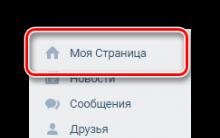
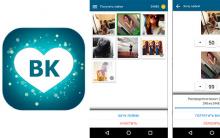






İstenmeyen e-postalara karşı temel koruma yöntemleri İstenmeyen posta önleme sistemi
İnternette bir genç nasıl yapılır?
Firmware HTC Desire C htc için Firmware dosyası
Easypay e-cüzdanı Easypay cüzdanına nasıl para yatırılır
VK'da bir grup nasıl oluşturulur: adım adım talimatlar ve ne tür bir topluluk seçmek daha iyidir